Sie haben wahrscheinlich von symbolischen Links gehört und wienützlich sind sie. Sie können eine symbolische Verknüpfung unter Windows, Mac und Linux erstellen. Symbolische Links sind leistungsfähiger und daher müssen Sie beim Umgang mit ihnen vorsichtiger vorgehen. Eine andere Art von Verknüpfung, die Sie zwischen Ordnern / Speicherorten erstellen können, ist eine Verknüpfungsverknüpfung. Eine Junction-Verknüpfung ist eine Art Teilmenge oder Variation einer symbolischen Verknüpfung. So können Sie unter Windows 10 einen Junction-Link erstellen und löschen.
Regeln
Eine Abzweigverbindung ist;
- Erstellt zwischen Ordnern. Es kann nicht zwischen Dateien erstellt werden.
- Kann nur zwischen lokalen Laufwerken erstellt werden, d. H. Nicht zwischen Netzwerklaufwerken und lokalen Laufwerken
Junction-Link erstellen
Um eine Kreuzung zu erstellen, müssen Sie zuerstEntscheiden Sie, wo Sie den Junction-Link erstellen möchten und mit welchem Ordner Sie ihn verknüpfen möchten. Der Zielordner sollte bereits vorhanden sein, d. H. Der Junction-Befehl erstellt den Ordner nicht für Sie.
In diesem Beitrag erstellen wir einen Junction-Link zu einem Ordner auf dem Laufwerk D. Dieser Ordner heißt "Zielordner". Wir werden aus einem Unterordner auf Laufwerk C darauf verlinken.
Der Junction-Link wird um erstellt.
C:UsersfatiwOneDrivePictures
Öffnen Sie die Eingabeaufforderung mit Administratorrechten und führen Sie den folgenden Befehl aus.
Syntax
mklink /J "path to junction link" "path to target folder"
Beispiel
mklink /J "C:UsersfatiwOneDrivePicturestarget" "D:target"
Beachten Sie, dass Sie das Ziel nicht erstellen dürfen.Ordner im Link "Pfad zur Junction". Stattdessen müssen Sie es nur im Befehl angeben. Außerdem muss der Name des Links nicht mit dem Zielordner identisch sein. Sie können den Link beliebig benennen und mit Ihrem gewünschten Ordner verknüpfen. Tippen Sie auf die Eingabetaste, um den Junction-Link zu erstellen.
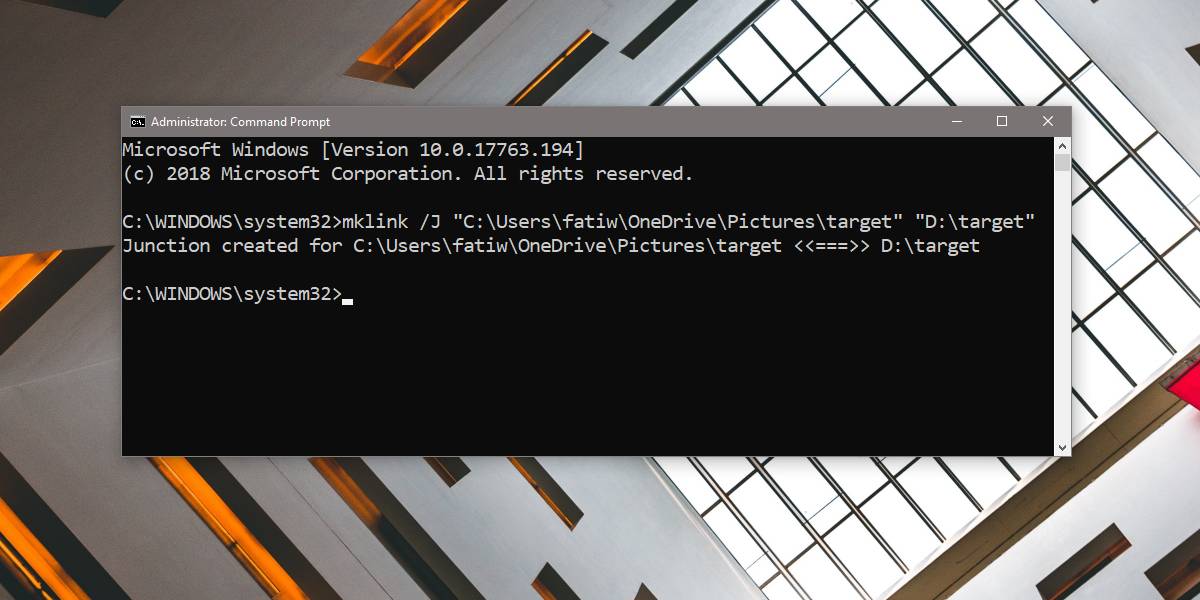
Junction-Link löschen
Es gibt zwei Möglichkeiten, eine Junction-Verknüpfung zu löschen. Sie können es auswählen und die Löschtaste auf Ihrer Tastatur drücken oder es über die Eingabeaufforderung löschen.
Öffnen Sie die Eingabeaufforderung mit Administratorrechten und führen Sie den folgenden Befehl aus.
Syntax
rmdir path to junction link
Beispiel
rmdir "C:UsersfatiwOneDrivePicturestarget"
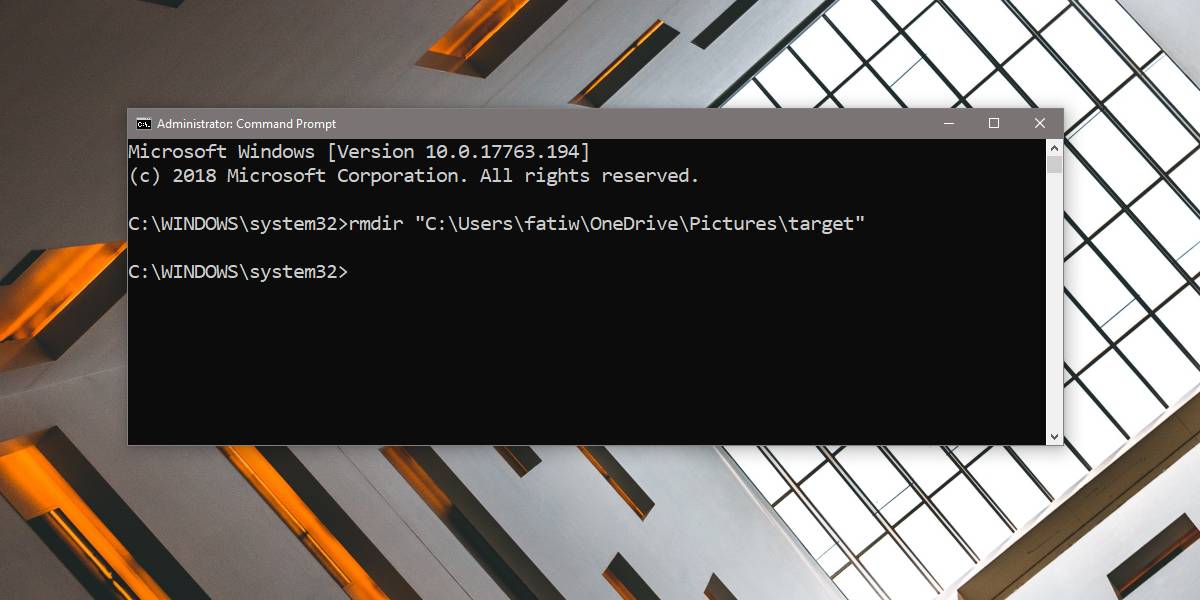
Durch Löschen eines Junction-Links wird der nicht gelöschtOrdner, mit dem es verknüpft ist, und es werden keine Dateien im Zielordner gelöscht. Standardmäßig ist es nicht möglich, einen Junction-Link zu erstellen, wie dies beim Löschen über die GUI der Fall ist. Wenn Sie jedoch über das Erstellen von Junction-Links besorgt sind, finden Sie Apps, mit denen Sie eine einfache GUI zum Erstellen dieser Links erstellen können.


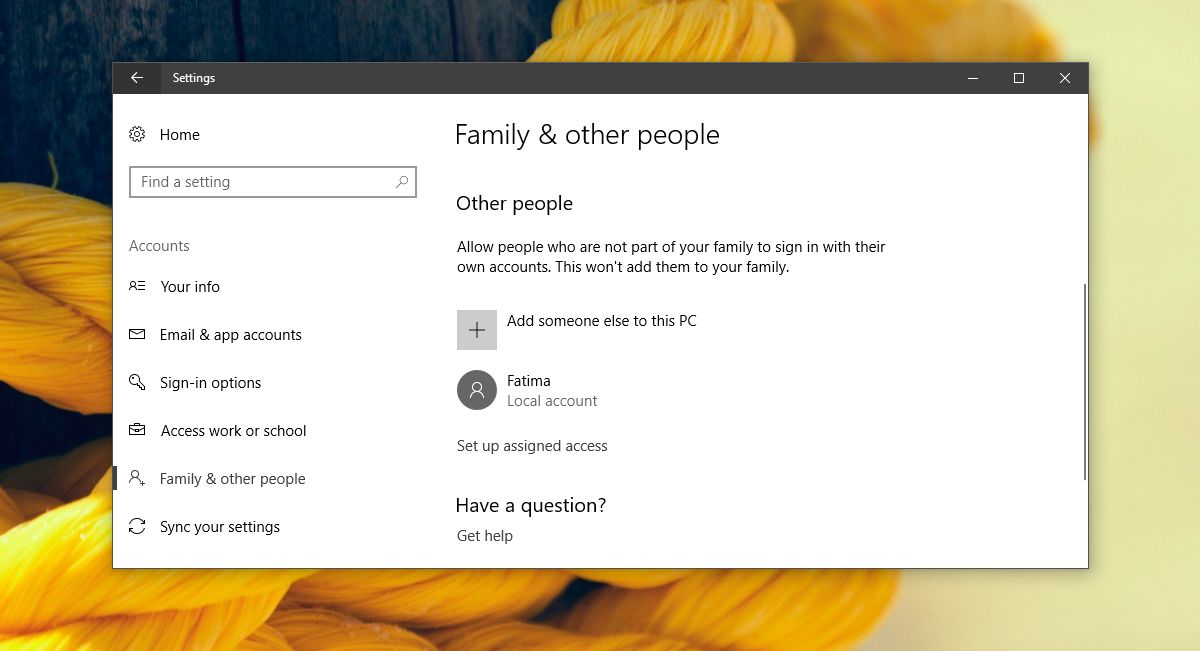


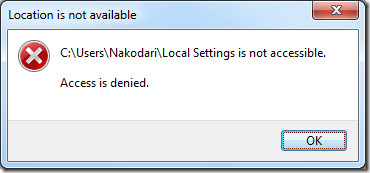







Bemerkungen